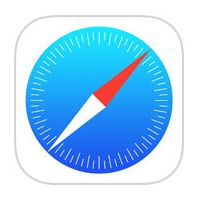 В этой статье объясняется, как использовать режим приватного просмотра Safari, который предотвращает регистрацию истории посещений на устройствах Apple. Это полезная функция, если вы, например, покупаете подарки в Интернете для друзей или семьи, и вы не хотите, чтобы кто-то, имеющий доступ к вашим устройствам, узнал о ваших планах.
В этой статье объясняется, как использовать режим приватного просмотра Safari, который предотвращает регистрацию истории посещений на устройствах Apple. Это полезная функция, если вы, например, покупаете подарки в Интернете для друзей или семьи, и вы не хотите, чтобы кто-то, имеющий доступ к вашим устройствам, узнал о ваших планах.
Конечно, если вы уже просматривали там, где не должны были и не использовали специальный режим конфиденциальности Safari, не беспокойтесь — мы также покажем вам два разных способа удаления существующей истории просмотра. Продолжайте читать, чтобы узнать как.
Использование приватного режима просмотра Safari
Включение приватного просмотра ограничивает Safari тремя важными способами: он запрещает браузеру создавать историю посещенных страниц, останавливает автоматическое заполнение такой информации, как имена пользователей и пароли веб-сайтов, и любые открытые вкладки не сохраняются в iCloud.
Кроме того, для дополнительного спокойствия при частном просмотре Safari автоматически предотвращает отслеживание между сайтами и запрашивает, чтобы сайты и сторонние поставщики контента, как правило, не отслеживали вас. Кроме того, режим конфиденциальности запрещает сайтам изменять любую информацию, хранящуюся на вашем устройстве iOS, и удаляет файлы cookie при закрытии соответствующей вкладки.
Чтобы включить приватный просмотр в Safari, выполните следующие действия.
- Откройте Safari на вашем iPhone или iPad, нажмите значок «Страницы» (состоящий из двух квадратов), чтобы открыть представление открытых вкладок, а затем нажмите «Приватный». Обратите внимание, как интерфейс становится темно-серым.
- Нажмите значок «+», чтобы открыть личную вкладку.
- Когда вы закончите просмотр, вернитесь к представлению открытых вкладок, по отдельности проведите пальцем по любой открытой вкладке, чтобы закрыть их, а затем снова нажмите «Личные». Ваш личный сеанс просмотра теперь очищен из памяти.
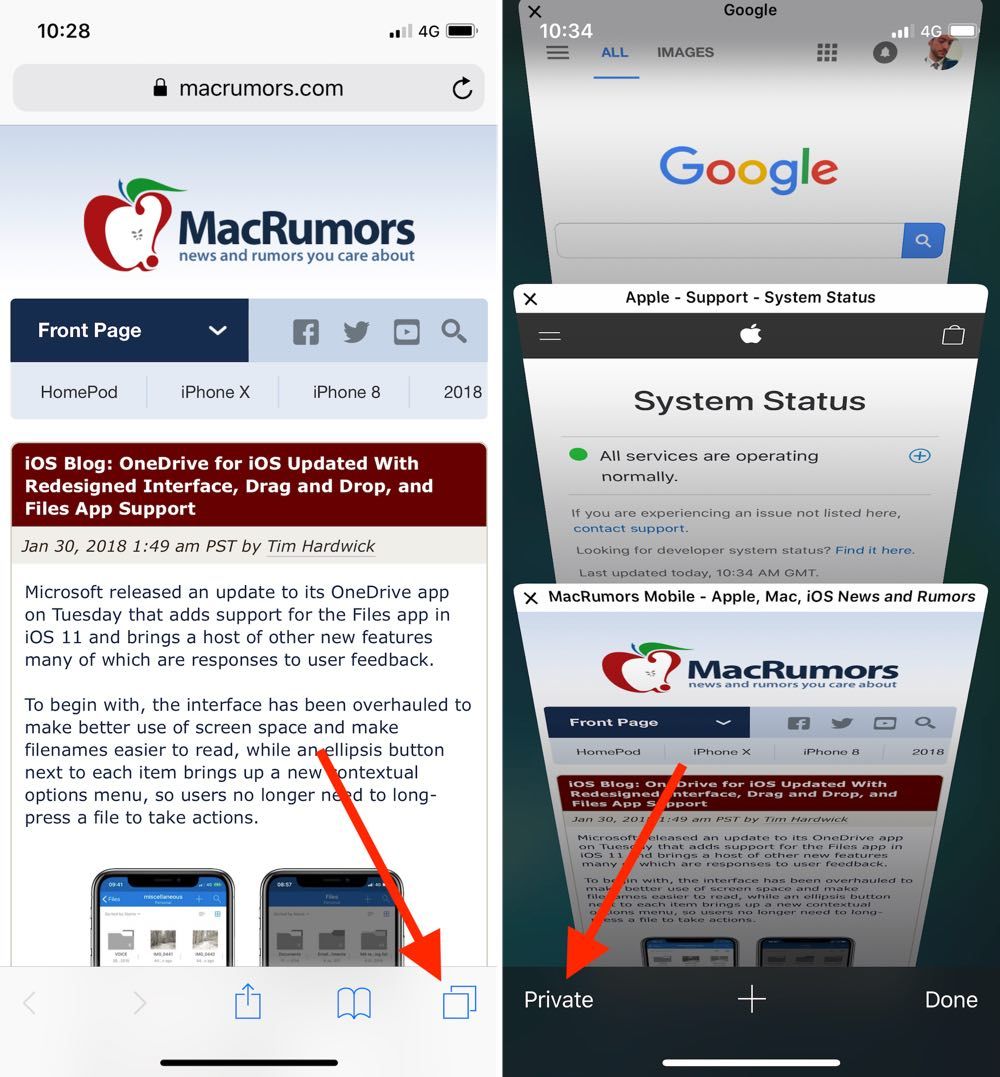
Очистка существующей истории просмотра
Когда вы очищаете историю просмотров на устройстве под управлением iOS 11 или выше, те же журналы очищаются на любых других устройствах, зарегистрированных в вашей учетной записи iCloud. Следующие методы также удаляют все файлы cookie и веб-данные на устройстве, которое вы используете в настоящее время, хотя информация об автозаполнении остается неизменной.
Способ 1
Первый метод, описанный ниже, позволяет вам либо ограничить очистку истории, файлов cookie и данных веб-сайта определенным периодом, либо вообще удалить существующую историю веб-поиска.
- Откройте Safari и, открыв вкладку, нажмите значок «Закладки» (открытая книга), расположенный в нижней части экрана.
- Коснитесь вкладки в верхней части экрана с символом часов, и вы увидите историю своей активности в Интернете.
- Чтобы удалить случаи зарегистрированных посещений определенных веб-страниц, проведите влево по отдельным журналам в списке и нажмите появившуюся красную кнопку удаления.
- Чтобы удалить весь список истории просмотра, нажмите «Очистить» и выберите один из следующих вариантов: последний час; Сегодня; Сегодня и вчера; и все время.
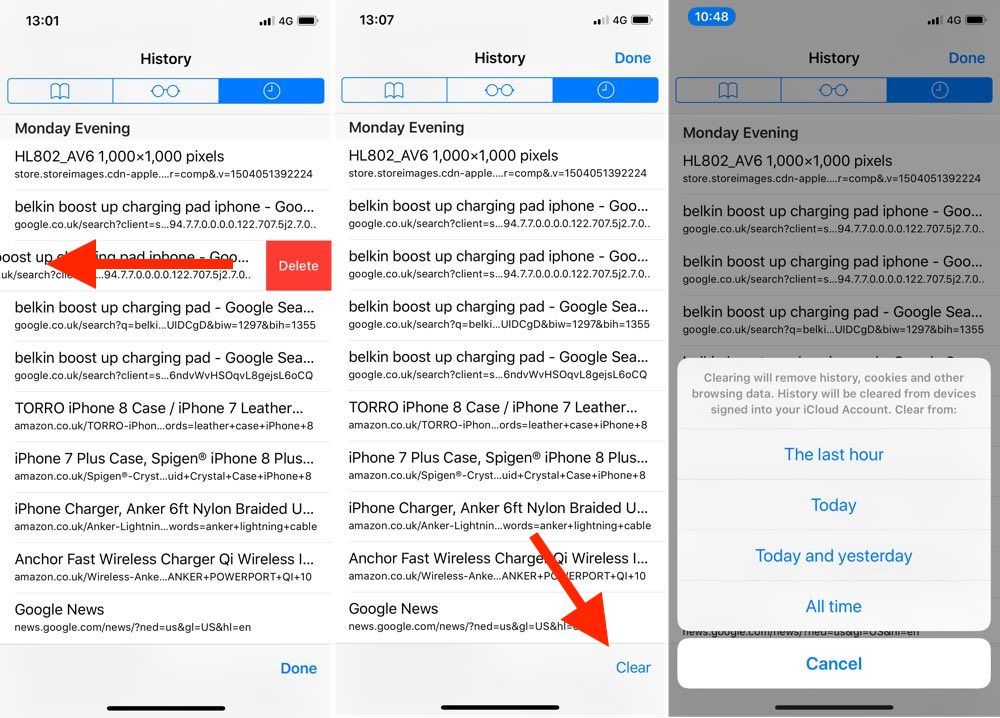
Способ 2
Второй способ очистки истории посещений можно считать «нюком», поскольку он очищает всю историю, файлы cookie и данные веб-сайта на этом устройстве независимо от того, когда к сайтам обращались.
- Откройте приложение «Настройки» и прокрутите вниз до Safari в списке.
- Нажмите «Очистить историю и данные веб-сайта» в нижней части меню. (Обратите внимание, что этот параметр может быть недоступен, если история еще не очищена или если для веб-сайтов установлен родительский контроль.)
- Нажмите «Очистить историю и данные» во всплывающем окне.
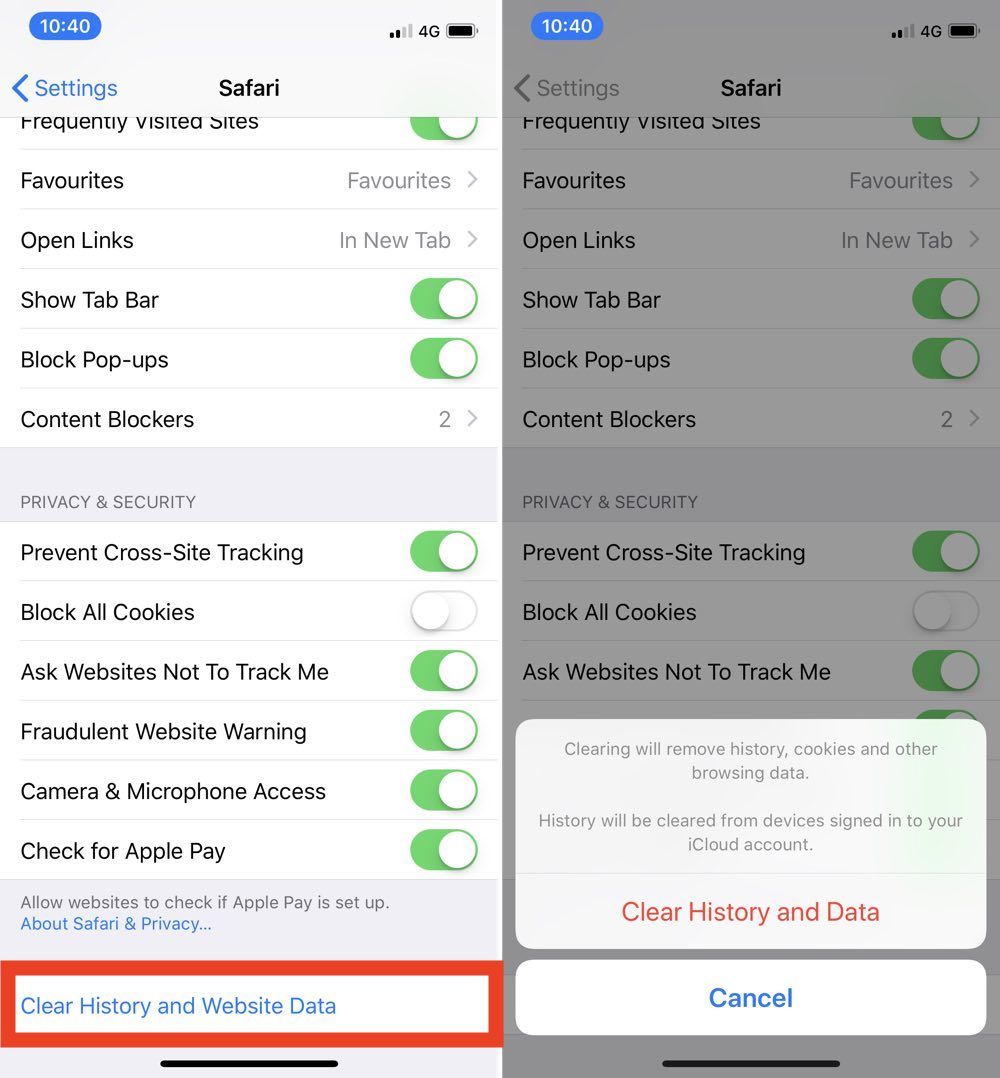
Вот и все. Обратите внимание, что эти встроенные функции Safari делают вас более защищенными от обнаружения другими людьми в том же доме.
Если ваши проблемы конфиденциальности распространяются на желание повысить безопасность и анонимность в Интернете, рассмотрите возможность подписки на услугу виртуальной частной сети (VPN), которая предлагает клиент iOS или поддерживает OpenVPN (частный доступ в Интернет и ProtonVPN — два популярных варианта) и использование Tor. браузер для iOS.
Тег: Сафари
Оцените статью!



Отправляя сообщение, Вы разрешаете сбор и обработку персональных данных. Политика конфиденциальности.